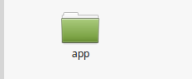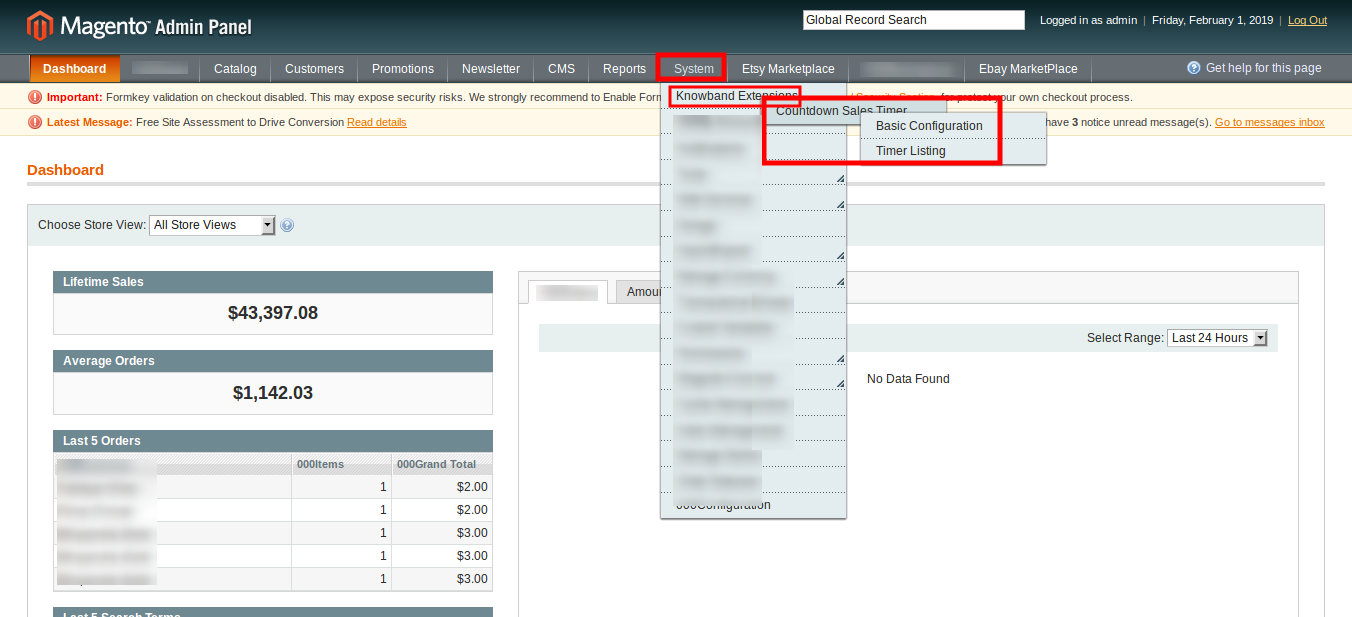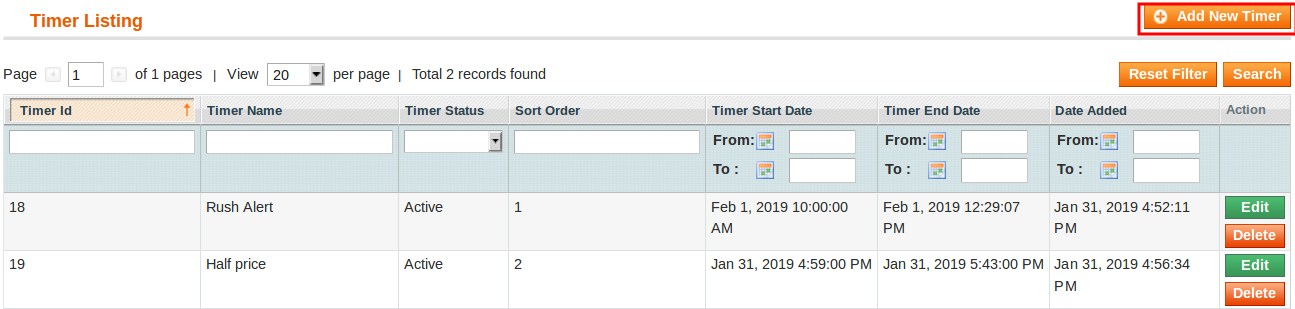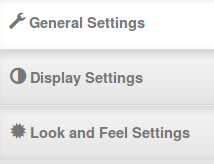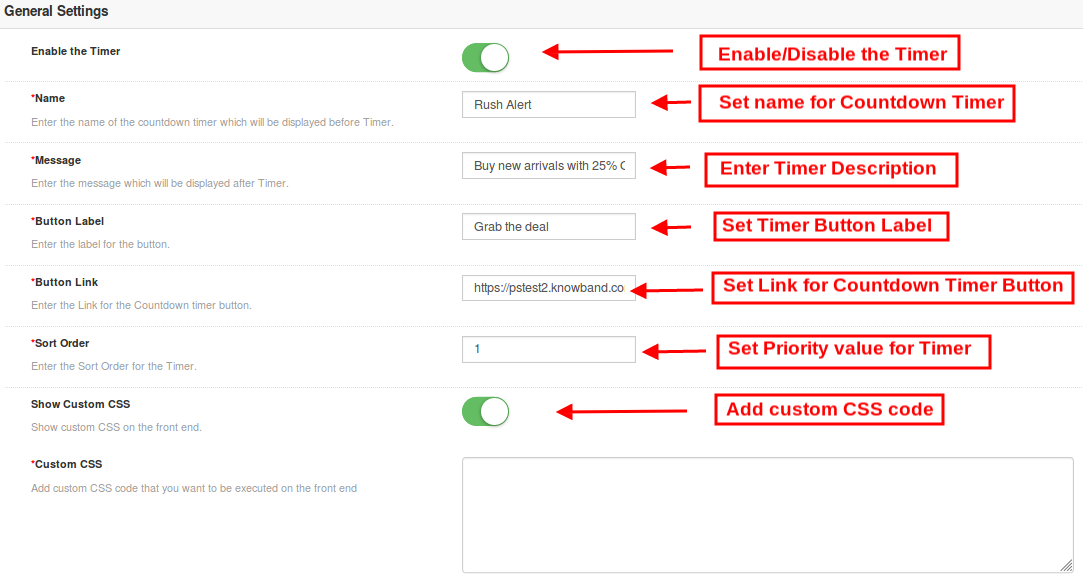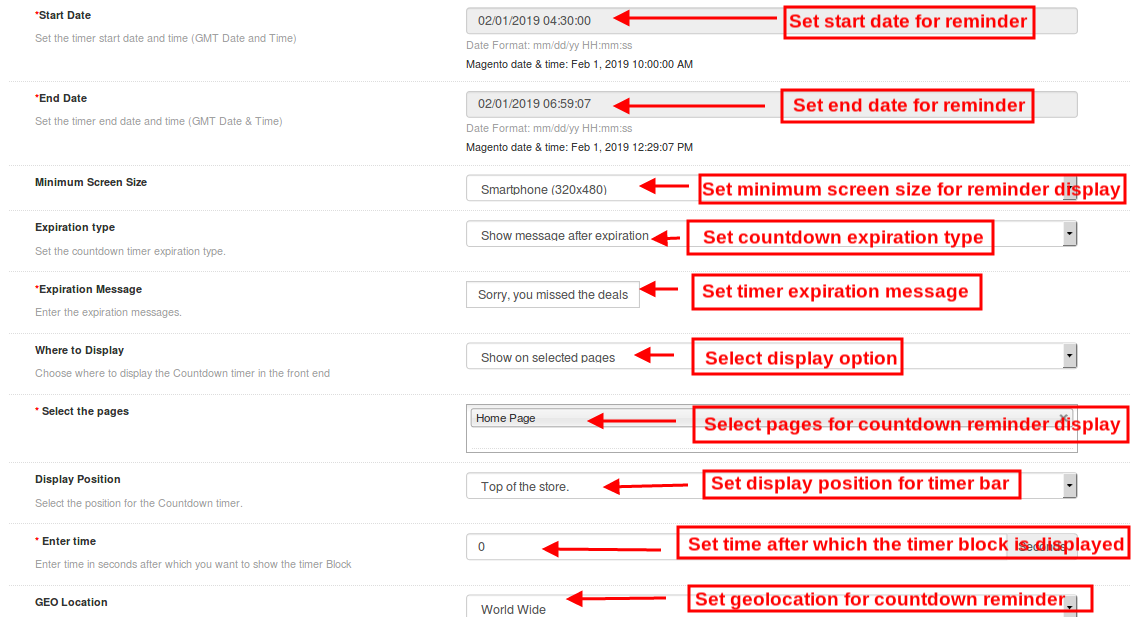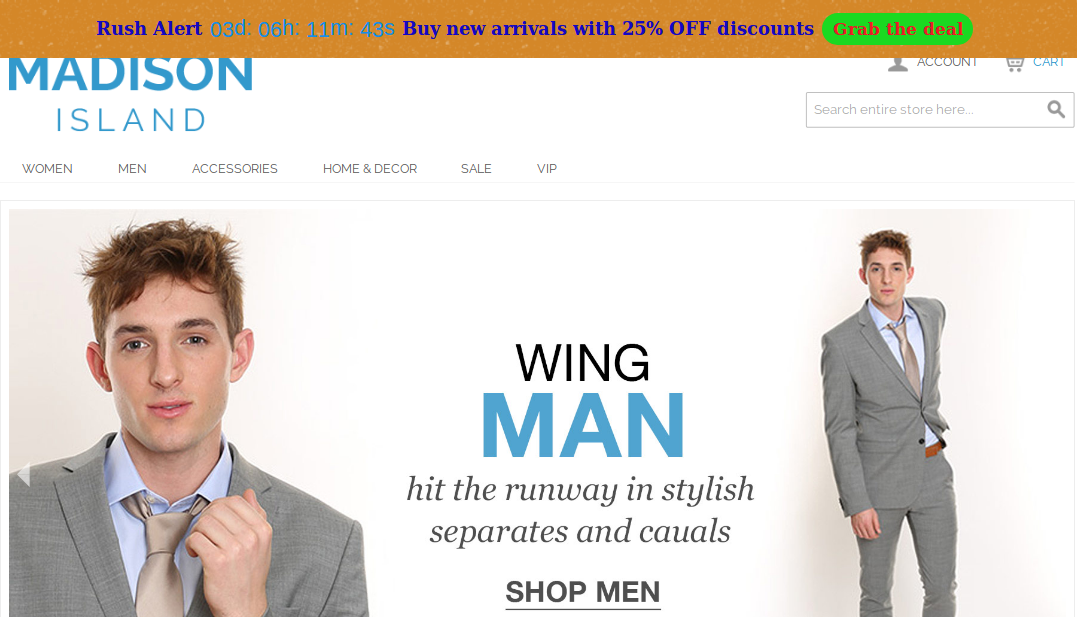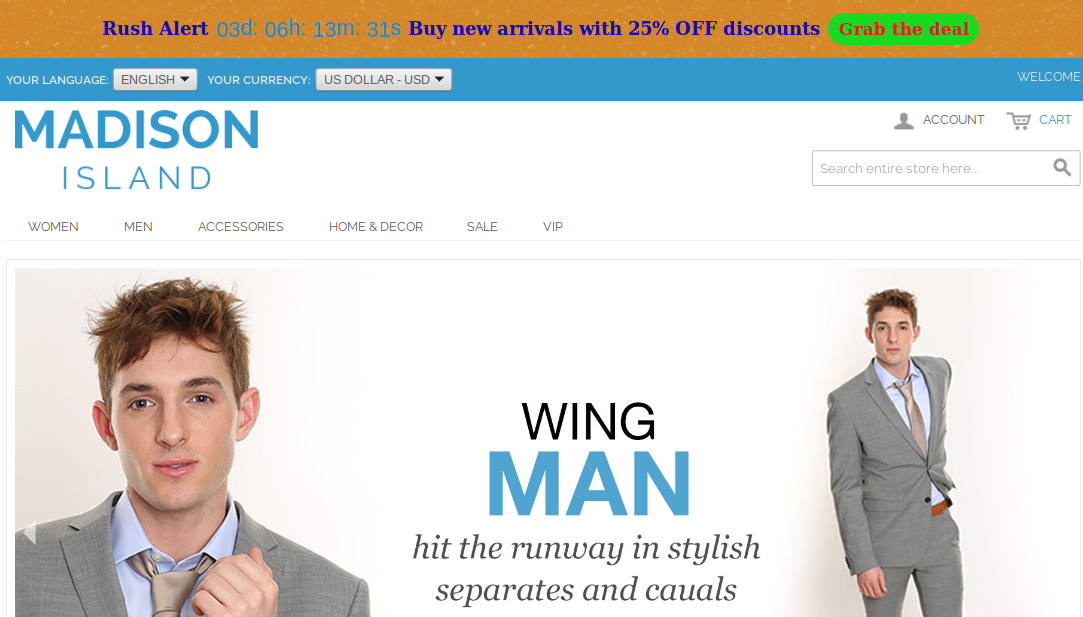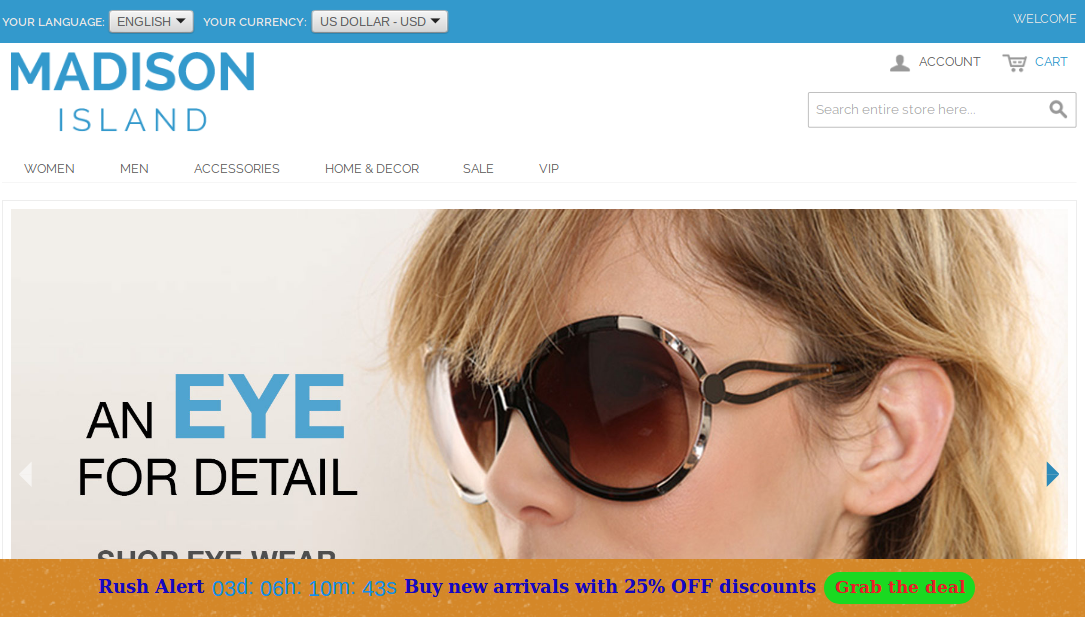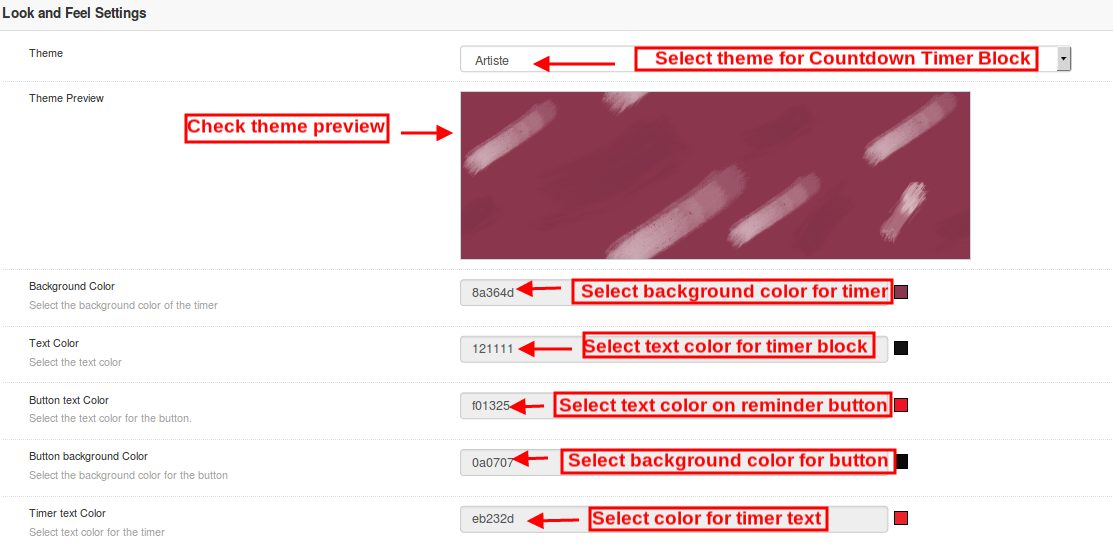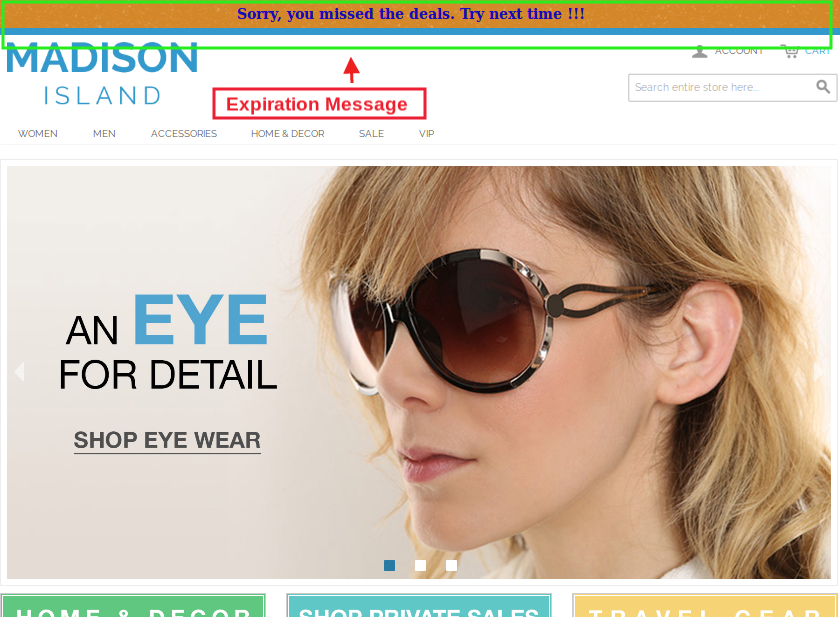1.0 Einführung
Kennen Sie eine effektive Möglichkeit, Verkäufe und Engagements für die Website zu steigern? Der sofortige Prozess, um Conversions zu steigern, besteht darin, überzeugende Gründe für BUY NOW für Ihre Besucher bereitzustellen. Sales Countdown Timer-Kampagnen verwandeln Ihre zögernden Käufer nahtlos in Leads für Ihr Geschäft. Magento Countdown Sales Timer Erweiterung von Knowband hilft E-Händlern, ihre Besucher zu überzeugen, indem eine Countdown-Timer-Leiste im Frontend angezeigt wird. Wenn die Kunden die Countdown-Timer finden, werden sie entweder schnell handeln oder den Deal für immer verpassen. Diese Countdown-Timer-Erweiterung für Magento ist ein vielseitiges Modul, das flexible Einstellungen bietet, um die Aufmerksamkeit der Kunden über attraktive Countdown-Timer zu erregen. Als Geschäftsinhaber können Sie eine unbegrenzte Anzahl an benutzerdefinierten Timern für Ihr Geschäft erstellen und diese nach festgelegten Zeitplänen anzeigen. Die Magento Countdown Sales Timer-Erweiterung stimuliert nicht nur das Einkaufsniveau, sondern bietet auch eine intuitive Möglichkeit, für Produkte und Kategorien des Geschäfts zu werben. Daher ist Sales Countdown Timer Bar für Magento ein fortschrittliches Promotion-Tool, mit dem Sie gelegentlich Verkäufe abwickeln, zeitgesteuerte Rabattaktionen durchführen, Neuankömmlinge ankurbeln und das Geschäft eröffnen können.
1.1 Markante Funktionen der Sales Countdown Extension für Magento
Das Installieren und Konfigurieren der Magento Countdown Sales Timer-Erweiterung erfordert weder technische Details noch Änderungen am Quellcode. Die eingebauten Funktionen dieses Magento-Moduls können mühelos ohne jegliche Hilfe geändert werden. Die verschiedenen Funktionen des Countdown-Timer-Kampagnenmoduls sind nachfolgend aufgeführt:
- Die Magento Countdown Sales Timer-Erweiterung ist eine schnelle und einfache Möglichkeit, Echtzeit-Countdown-Timer für den Verkauf hinzuzufügen, um die Aufmerksamkeit der Ladenbesucher auf sich zu ziehen.
- Diese Sales Countdown Timer-Leiste für Magento wurde entwickelt, um Ihrem Store-Thema und Ihren Anforderungen zu entsprechen.
- Mit dem Magento-Verkaufs-Countdown-Modul können Sie Verkaufskampagnen zwischen zwei festgelegten Daten und einer festgelegten Uhrzeit einrichten und planen.
- Erstellen Sie eine beliebige Anzahl von Countdown-Timern für verschiedene Geschäftsprodukte und -kategorien ohne Programmieraufwand.
- Mit der Magento Countdown Timer-Erweiterung kann der Administrator den gewünschten Namen und eine Beschreibung für jeden Countdown-Timer festlegen.
- Mit der Countdown-Timer-Erweiterung für Magento können E-Händler die eindeutige Prioritätsreihenfolge für jede der Erinnerungen festlegen.
- Der Administrator kann eine benutzerdefinierte Schaltfläche auf der Sales Countdown Timer Bar für Magento-Website anzeigen. Sie können einen Link auf diese Timer-Schaltfläche setzen, wie es ihre Site-Anforderungen erfordern.
- Magento Countdown Timer unterstützt die Kompatibilität mit mehreren Sprachen und Site-Themen.
- Mit dem Magento-Verkaufs-Countdown-Modul kann der Administrator eine benutzerdefinierte Ablaufmeldung für den Countdown-Timer im Frontend anzeigen. Diese Informationen sind nützlich, damit die Besucher wissen, dass das vorherrschende Angebot oder Angebot abgelaufen ist.
- Mit dem Farbwahltool können Händler auch ansprechende Farben und vordefinierte Themen für die Sales Countdown Timer-Leiste für Magento-Websites festlegen.
Vorteile des 1.2 Magento Countdown Sales Timers für den Kunden
- Mit dem Magento Countdown-Timer werden Kunden über die aktuellen Eilwarnungen und aktiven Kampagnen im Geschäft informiert.
- Das Magento-Verkaufs-Countdown-Modul verfügt über einen Zielseiten-Link, der den Kunden auf die Hauptseite mit neuen Produkteinführungen oder Sonderangeboten weiterleitet.
1.3-Technologie für die Entwicklung
Sprache: PHP
Rahmenarbeit: Magento
2.0-Installationshandbuch
Der Store-Administrator kann die folgenden einfachen Schritte ausführen, um die Magento Countdown Sales Timer-Erweiterung zu installieren:
1. Laden Sie zunächst das Erweiterungspaket aus dem Knowband-Store herunter. 2. Sie erhalten eine komprimierte Datei mit dem Quellcode und dem Benutzerhandbuch. Entpacken Sie das Paket im Stammverzeichnis Ihres Magento-Setups über den FTP-Manager (z. B. Filezilla oder WinSCP)
Die Erweiterung ist jetzt installiert und einsatzbereit. Jetzt kann der Store-Administrator die Sales Countdown Timer-Leiste für Magento verwenden und konfigurieren.
3.0 Admin-Oberfläche für die Countdown-Magento-Erweiterung
Nachdem Sie die Magento Countdown Sales Timer-Erweiterung aus dem Knowband Store erfolgreich installiert haben, können Sie die verschiedenen Einstellungen einfach konfigurieren und für Ihre Magento-Website vorbereiten. Konfiguration der verschiedenen Einstellungen dieses Moduls. Öffnen Sie das Admin-Panel und gehen Sie zu System> Wissenserweiterungen> Countdown Sales Timer
Die vollständigen Einstellungen dieser Countdown-Timer-Erweiterung für Magento sind in zwei Teile unterteilt:
1. Grundkonfiguration 2. Timer-Auflistung
Grundlegende Einstellung
Die Admin-Oberfläche mit den grundlegenden Konfigurationseinstellungen dieses Magento-Moduls sieht wie folgt aus.
1. Aktivieren Sie die Erweiterung: Die Funktionalität der Magento Countdown Sales Timer-Erweiterung kann mit dem mitgelieferten Kippschalter aktiviert oder deaktiviert werden.
2. JQuery einbinden: Der Administrator kann die jQuery-Bibliothek an der Vorderseite des Geschäfts einfügen, wenn die Bibliothek im Client-Geschäft nicht vorhanden war.
Timer-Auflistung
Die Administrationsoberfläche von Magento Countdown Timer besteht aus einer Liste von Timer-Einträgen und einer Filteroption. Die Einstellungen für jeden vorhandenen Timer können separat gelöscht oder konfiguriert werden.
Neuen Timer hinzufügen: Verwenden Sie diese Option, wenn der Administrator eine neue Coundown-Erinnerung für sein Geschäft erstellen möchte. Um die Einstellungen für eine vorhandene Erinnerung zu ändern, klicken Sie auf die Schaltfläche Bearbeiten, die einem bestimmten Erinnerungsdatensatz entspricht. Die Konfigurationseinstellungen für eine bestimmte Countdown-Erinnerung sind in drei Hauptabschnitte unterteilt:
1. Allgemeine Einstellungen 2. Anzeigeeinstellungen 3. Look and Feel-Einstellungen
Jede Registerkarte unter Timer-Einstellungen des Magento Countdown-Timer-Moduls wurde weiter unten erläutert.
3.1 Allgemeine Einstellungen
Wenn Sie auf die Registerkarte Allgemeine Einstellungen klicken, werden die folgenden Optionen angezeigt:
Zu Beginn werden die obigen Felder auf ihre Standardwerte gesetzt.
1. Aktivieren Sie den Timer: Mit diesem Kippschalter kann der Administrator einen ausgewählten Timer aktivieren oder deaktivieren.
2. Name: Legen Sie einen benutzerdefinierten Namen für den Countdown-Timer fest, der vor dem Timer angezeigt wird.
3. Botschaft: Stellen Sie eine gewünschte Nachricht ein, die nach dem Timer angezeigt wird.
4. Tastenbeschriftung: Der Administrator kann eine benutzerdefinierte Bezeichnung für die Schaltfläche im Countdown-Timer-Block festlegen.
5. Button Link: Der Administrator kann beim Klicken auf eine Schaltfläche eine gewünschte URL festlegen. Wenn der Benutzer auf die Schaltfläche klickt, wird er zu diesem bestimmten Link umgeleitet.
6. Sortierreihenfolge: Der Administrator kann die Sortierreihenfolge oder den Prioritätswert für jede der für die Magento-Site erstellten Erinnerungen festlegen. Denken Sie daran, dass dieser Prioritätswert eindeutig sein sollte.
7.Show Benutzerdefiniertes CSS: Der Administrator kann benutzerdefinierten CSS-Code hinzufügen, um die Front-End-Funktionalität der Website zu verbessern.
Klicken Sie anschließend auf die Schaltfläche "Speichern", die oben rechts im Admin-Bereich angezeigt wird, um die Moduleinstellungen zu speichern.
3.2-Anzeigeeinstellungen
Die Anzeigeeinstellungen dieses Magento-Moduls steuern, wo und wie der Magento-Countdown-Timer den Besuchern angezeigt wird. Die verschiedenen Konfigurationsoptionen in diesem Abschnitt umfassen:
1. Anfangsdatum: Der Administrator kann ein Startdatum und eine Startzeit (GMT-Datum und -Uhrzeit) für den Countdown-Timer festlegen.
2. Endtermin: Ebenso können sie ein Enddatum und eine Endzeit für den Countdown-Timer festlegen.
3. Minimale Bildschirmgröße: Der Administrator kann mit dieser Option eine bestimmte Anzeigekonfiguration auswählen.
4. Ablaufart: Mit dieser Option können Sie den Ablauf des Countdown-Timers festlegen.
5. Ablaufmeldung: Wenn der Verfalltyp als Auto ausgewählt wurde, wird nach Ablauf des Geschäfts keine Meldung angezeigt. Wenn Sie jedoch die Option Nachricht anzeigen ausgewählt haben, legen Sie in diesem Feld eine benutzerdefinierte Ablaufnachricht fest.
6. Wo soll angezeigt werden: Der Administrator kann auswählen, wo er den Countdown-Timer-Block auf seiner Website anzeigen möchte.
7. Seiten auswählen: Wenn der Administrator den Timer-Block auf ausgewählten Seiten anzeigen möchte, kann er die Seiten hier auswählen.
8. Anzeigeposition: Der Site-Administrator kann die Anzeigeposition für den Countdown-Timer-Block über der Website festlegen. Die drei Anzeigeoptionen umfassen:
Oben im Laden
Am oberen Rand des Fensters behoben
Unten im Laden
9. Zeit eingeben: Der Administrator kann die Zeit (in Sekunden) eingeben, nach der der Timer-Block im Frontend angezeigt werden soll. Stellen Sie 0 ein, wenn Sie es den Besuchern sofort anzeigen möchten.
10. Geolocation: Mit dieser Option können Sie die geografische Position für die Anzeige des Zeitgeberblocks für Verkäufe auswählen.
Klicken Sie anschließend auf die Schaltfläche "Speichern", die oben rechts im Admin-Bereich angezeigt wird, um die Moduleinstellungen zu speichern.
3.3 Look and Feel Einstellungen
Die Look and Feel-Einstellungen der Countdown-Magento-Erweiterung steuern das Frontend-Erscheinungsbild des Countdown-Timer-Blocks. Die verschiedenen Konfigurationsoptionen sind:
1. Thema: Der Administrator kann aus den vom Countdown-Timer-Kampagnenmodul angebotenen Themen ein bestimmtes Thema für den Verkaufs-Timer-Block festlegen.
2. Themenvorschau: Mit dieser Option kann der Administrator eine Vorschau des Themas anzeigen, bevor die Änderungen auf seine Website angewendet werden.
3. Hintergrundfarbe: Mit dieser Option kann der Administrator die Hintergrundfarbe für den Verkaufs-Countdown-Timer-Block festlegen.
4. Textfarbe: Mit dieser Option kann die Schriftfarbe des auf dem Countdown-Timerblock angezeigten Texts eingestellt werden.
5. Schaltflächentext Farbe: Der Administrator kann die Textfarbe auf der Timer-Schaltfläche ändern.
6. Hintergrundfarbe der Schaltfläche: Der Administrator kann eine gewünschte Hintergrundfarbe für die Timer-Schaltfläche festlegen.
7. Timer Textfarbe: Wählen Sie die Textfarbe für den Timer-Text aus, der im Verkaufs-Countdown-Block angezeigt wird.
Klicken Sie anschließend auf die Schaltfläche "Speichern", die oben rechts im Admin-Bereich angezeigt wird, um die Moduleinstellungen zu speichern.
4.0 Front Interface der Magento Countdown Sales Timer Erweiterung
Nachdem Sie die Einstellungen des magento sale countdown-Moduls erfolgreich konfiguriert haben, wird die Sales Countdown Timer-Leiste für den Magento Store entsprechend den ausgewählten Prioritätswerten und dem Zeitplan angezeigt.
Verkaufs-Countdown-Timer auf der Kategorieseite
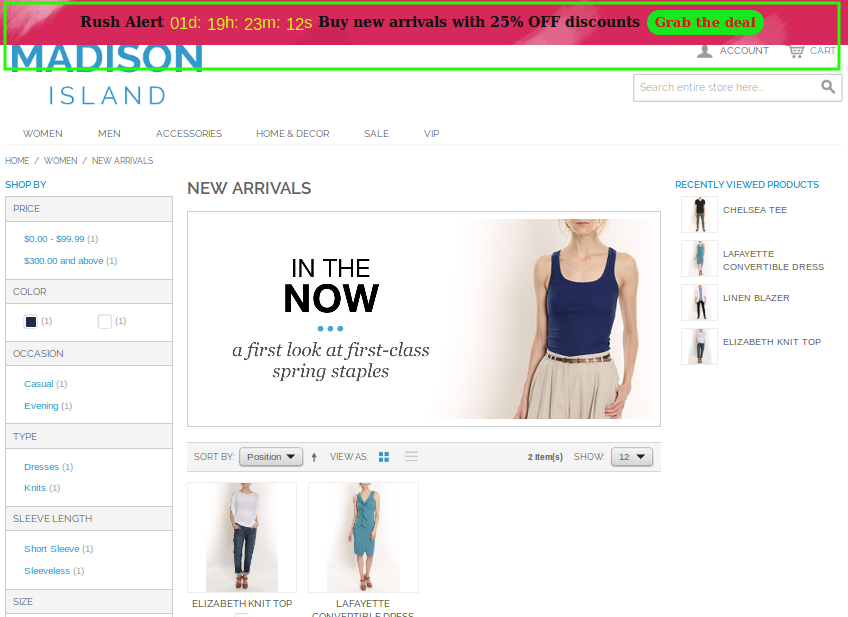
Verkaufs-Countdown-Timer auf der Produktseite
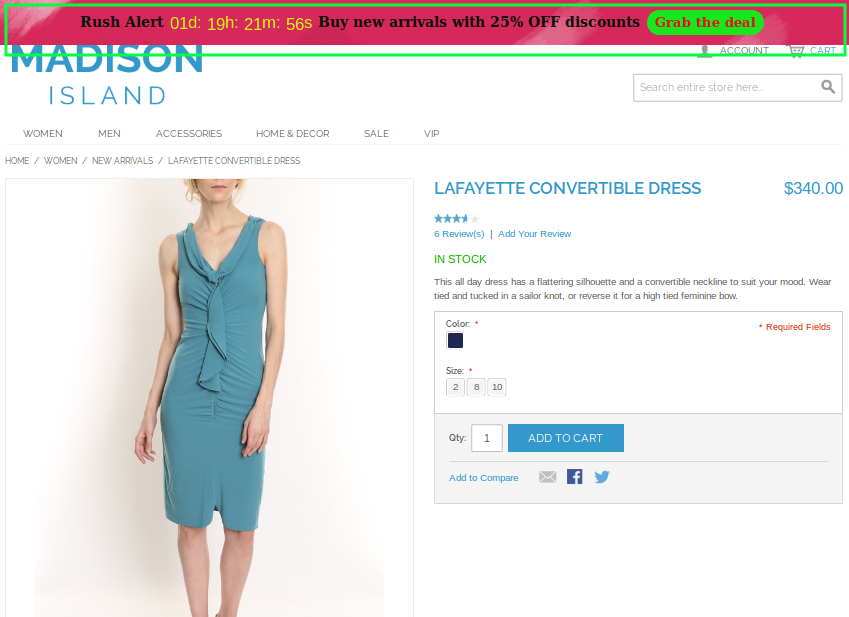
Sales Countdown Timer auf der Homepage
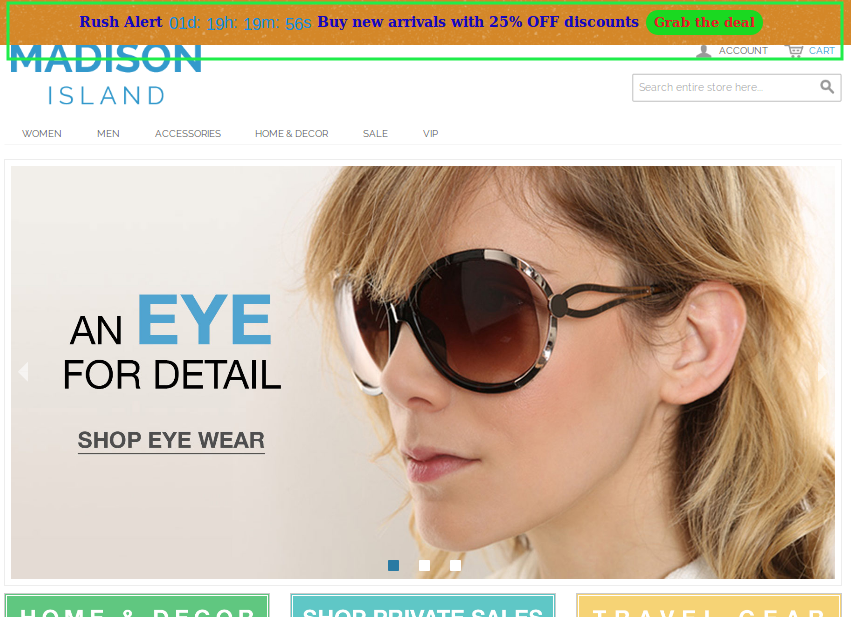
Ablaufmeldung nach dem Verkauf endet